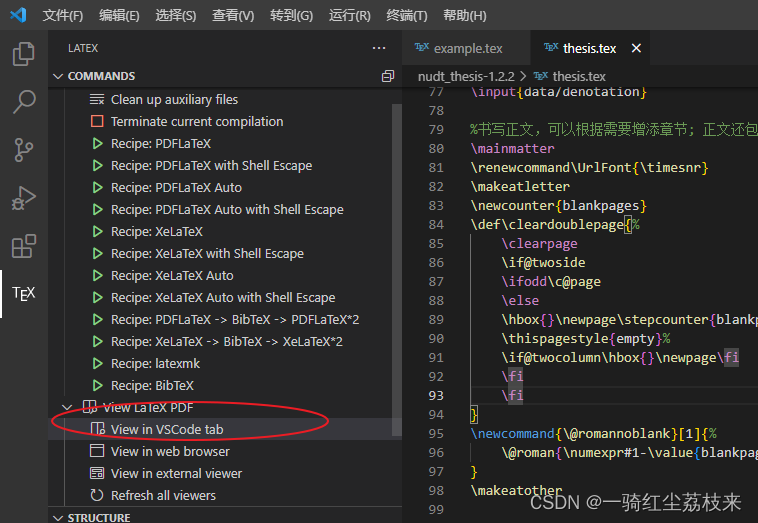1.安装编译器
到官网下载镜像:https://mirrors.hit.edu.cn/CTAN/systems/texlive/Images/
选择 texlive2023.iso
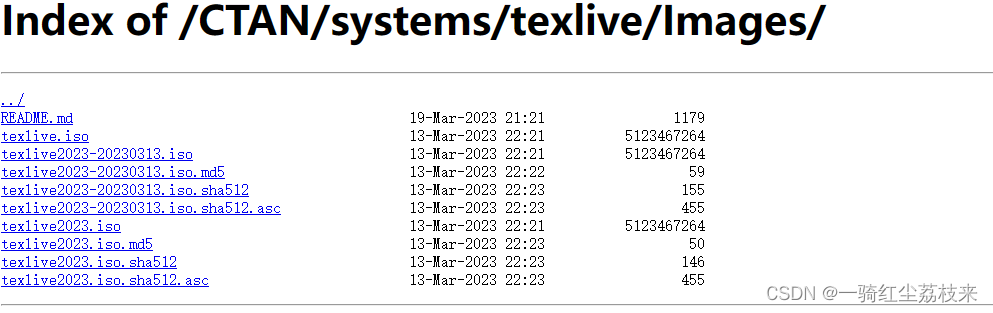
也可选择百度云2022版本:
链接:https://pan.baidu.com/s/1WLVX8Zn1E4hIYRupLBabNA?pwd=gm63
提取码:gm63
打开后,运行其中的`install-tl-windows.bat’,中间
- 可以选择Advanced选项将除了中文和英文以外的语言包去掉,节约安装时间。
- 可以自己选择安装目录,默认是在C盘。
- 可以取消勾选texwork,这个编辑器是自带的,后续用不到。
配置好之后,等待完成(20-30min)即可。
2.安装IDE
这里有两个主流选择,TexStudio和VsCode。TexStudio的配置更简单,用的更多。VsCode用起来也不错,但是一开始配置比较麻烦。
2.1 TexStudio
到官网https://texstudio.sourceforge.net/下载安装。
也可以百度云:
链接:https://pan.baidu.com/s/1WLVX8Zn1E4hIYRupLBabNA?pwd=gm63
提取码:gm63
按照下面的教程配置一下:
https://zhuanlan.zhihu.com/p/80603542
然后按照下面教程中的代码测试:
https://blog.csdn.net/XunCiy/article/details/103215124
2.2 VsCode
参考这个完成配置:
https://zhuanlan.zhihu.com/p/397280207
配置好之后就
3. 下载模板
模板来自github:
https://github.com/TomHeaven/nudt_thesis
需要下载论文tex文件和字体。
- 主体:v1.2.2版本
- 字体:可以在v1.1.1中找到 tff
下载完毕后,按照readme中的说明安装字体。其中有个字体名字叫仿宋_GB2312,我把它改成了字母的FangSong_GB2312,否则会报错找不到字体
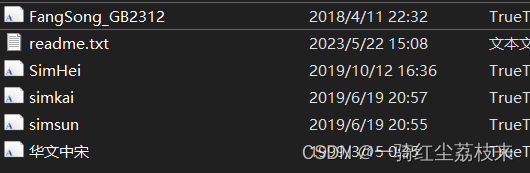
4. 编译文档
4.1 打开texStudio
点击左边绿色箭头,等待即可。
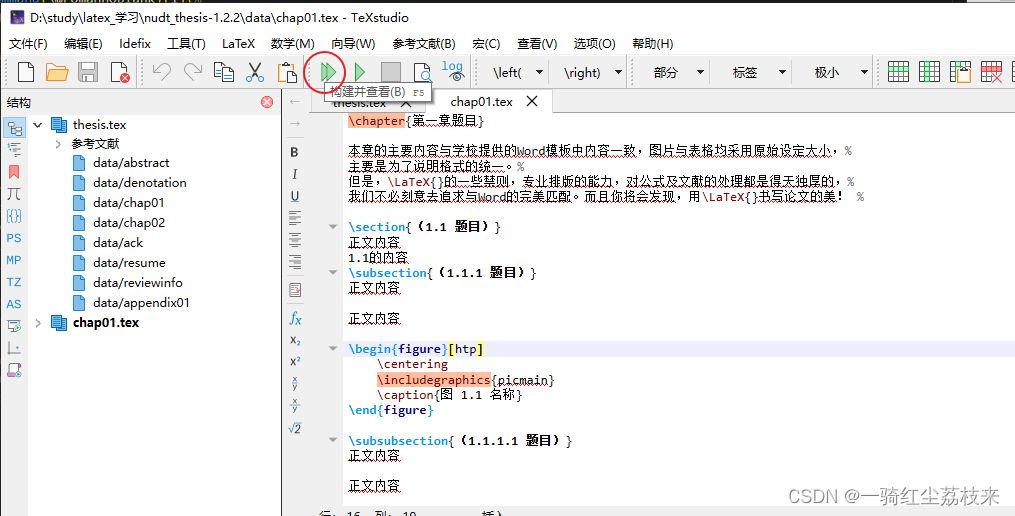
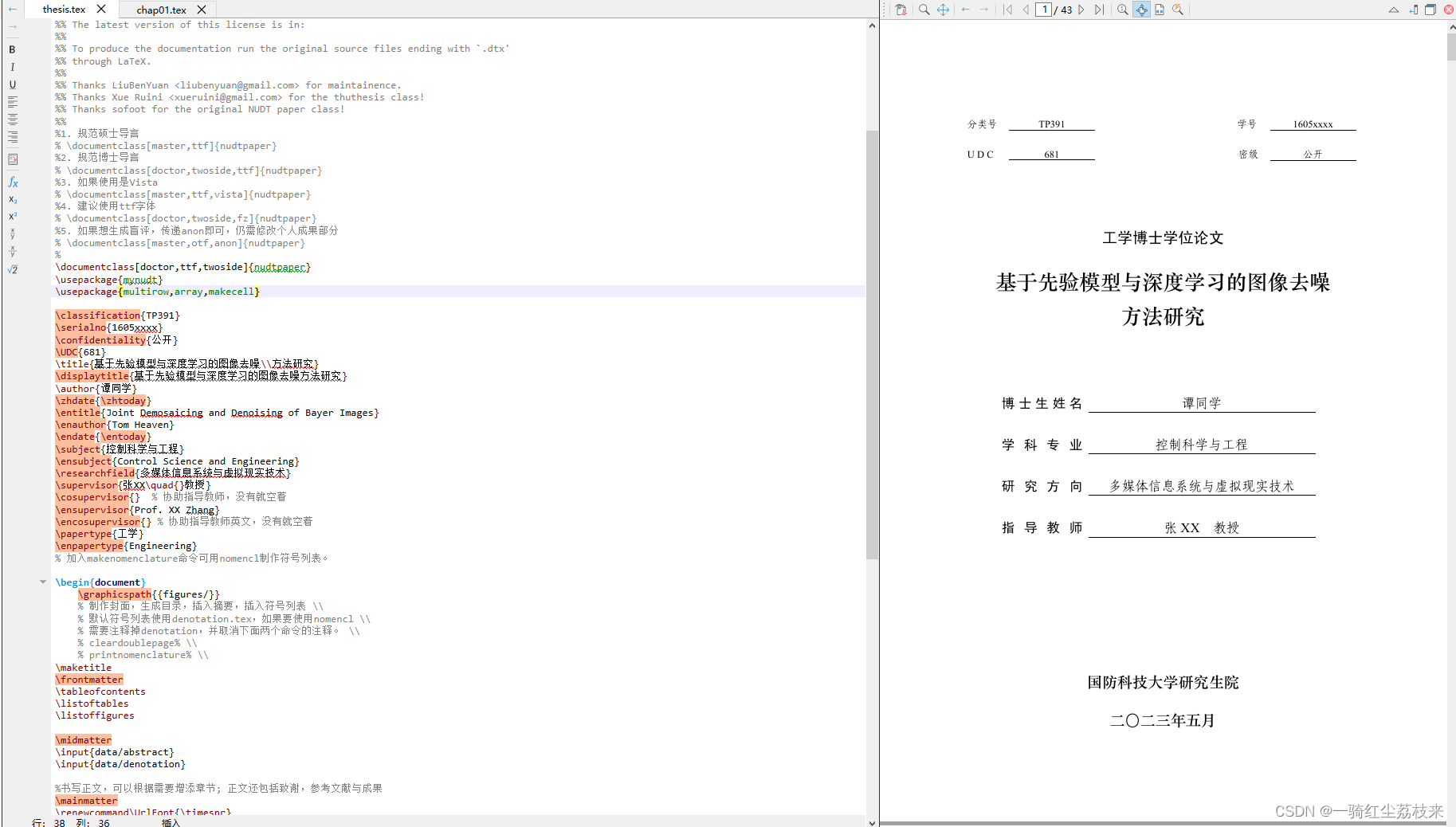
4.2 vscode 方式
打开thesis.tex,选择Recipe:XelaTeX ->BibTex->XeLaTex*2,左下方会有进度条,可以看进度,出现对号说明编译成功。
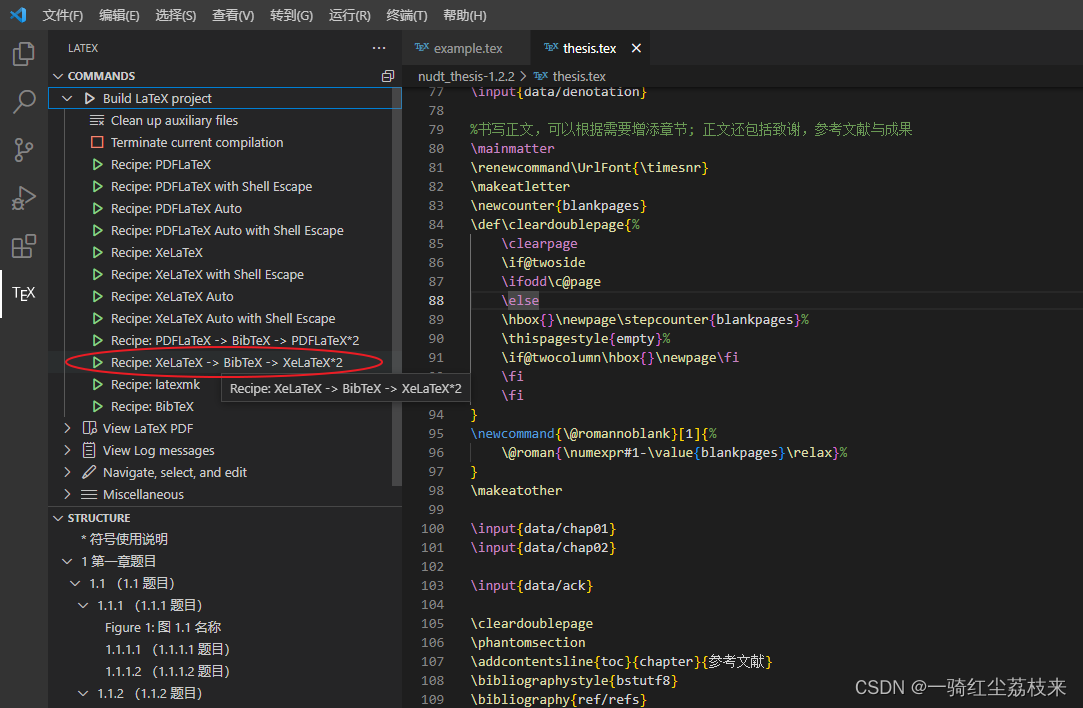
通过状态栏观察编译是否成功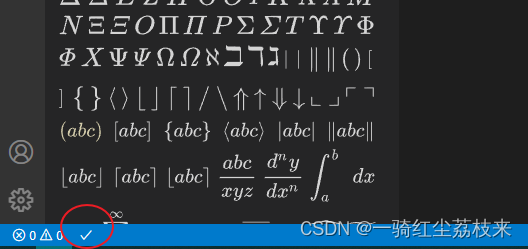
编译成功后,可以通过View-in VSCode tab进行查看